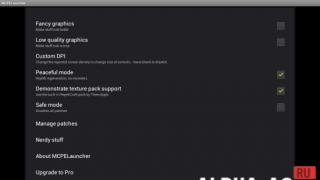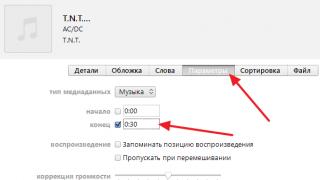В настоящее время файлом большого размера уже никого не удивишь. Фильмы в высоком качестве, которые весят 20-30 ГБ – обычное дело. Компьютерные игры также становятся все больше и больше. Программы, и те, продолжают набирать вес. Что говорить о фотографиях, которые сделаны на современные фотокамеры – они просто огромные (). Проблема возникает, когда мы хотим отправить эти гигантские файлы кому-нибудь по интернет.
Однако, существует несколько способов, позволяющих отправить файлы большого размера. Давайте попытаемся разобраться, что это за способы и как ими можно воспользоваться.
1. Первый способ будет очень удобен для передачи файлов очень большого размера. Для этого потребуется установить торрент-клиент . Кто не знает что это такое, можете почитать в интернете – там информации очень много. Скачать торрент-клиент можно . После установки, запускаем utorrent .
В верхнем меню нажимаем Торрент/Создать .

В появившемся окне кнопкой Файл выбираем наш большой документ или программу, которую хотим отправить. Можно использовать кнопку Папка , если файлов несколько. Затем нажимаем Создать и сохранить в.. .

Если появится вот такое сообщение,

то соглашаемся и нажимаем Да. Начнется процесс создания торрента, после которого вам будет предложено выбрать имя и папку для сохранения. Создав торрент, открываем его, щелкнув два раза левой кнопкой мыши, либо через меню Торрент/Добавить . Откроется окно добавления торрента. Нужно проверить, чтобы путь к файлу совпадал с действительным. Если нет, то исправляем. Нажимаем ОК .

Начнется проверка файла, и если все сделано правильно, то состояние изменится на Раздается , а перед названием появится зеленая стрелочка.

Последний штрих – щелкаем правой кнопкой мыши по торренту, и в контекстном меню нажимаем .

Вот и все. Теперь нужно отправить файл торрента тому, кому хотели передать тот самый файл большого размера. Ему нужно будет его запустить. Напомню, у вашего друга также должен быть установлен utorrent, а вы не должны закрывать программу, пока друг будет качать файл.
Тут все просто. После регистрации, на странице disk.yandex.ru нажимаем Загрузить файлы , либо перетаскиваем их прямо с жесткого диска.

После того как файл закачается будет доступна ссылка, которую можно передать друзьям.
Помимо Яндекс.Диска , существует множество похожих сервисов. Самые популярные из них – это files.mail.ru и облачное хранилище на Gmail.com .
3. Еще один способ передачи больших файлов – это файлообменники. На сегодняшний день их огромное количество, поэтому имеет смысл назвать только самые известные. Вот они.
dfiles.com, letitbit.net, turbobit.net, vip-file.com, rapidshare.com, uploading.com .
Чтобы начать работать с ними, необходимо зарегистрироваться. После регистрации в личном кабинете появится возможность закачки файлов. Можно закачивать через http, ftp, свой загрузчик или через удаленный сервер. Звучит неплохо, но при скачивании с этих файлообменников вашего друга будет раздражать большое количество рекламы и очень низкая скорость при бесплатном скачивании.
4. Напоследок я оставил самое “вкусненькое”. Сервис для обмена файлами, который не требует регистрации! Можете себе такое представить? Можно залить файл и кинуть ссылку другу буквально за пару минут. Называется сервис – .
Пользоваться очень легко. Заходим на сайт и перетаскиваем файл в кружок прямо со своего компьютера.

По этой теме также читают:
 Utorrent 1.8.2 – самая стабильная версия популярного торрент-клиента
Utorrent 1.8.2 – самая стабильная версия популярного торрент-клиента
 Как отправить подарок Вконтакте?
Как отправить подарок Вконтакте?
 Делаем подпись в Microsoft Outlook 2010
Делаем подпись в Microsoft Outlook 2010
![]() Как разбить архив на несколько частей в Winrar?
Как разбить архив на несколько частей в Winrar?
 Как скачать и установить торрент на устройстве под управлением Android (андроид)
Как скачать и установить торрент на устройстве под управлением Android (андроид)
 Делаем ячейки одинакового размера в Microsoft Excel 2010
Делаем ячейки одинакового размера в Microsoft Excel 2010
Youtube.com. Зарегистрируйтесь на сайте, либо войдите на него, если ваш ящик зарегистрирован на gmail.com. Используя форму загрузки видео, разместите свой видео файл, после чего скопируйте ссылку на страницу с ним. Отправьте ссылку в тексте письма адресату.
Также, вы можете воспользоваться услугами такого сервиса, как ifolder.ru. Для этого не нужно регистрироваться, достаточно перейти по вышеуказанному адресу, после чего нажать на кнопку "загрузить файл". После этого заархивируйте файл, предназначенный для отправки, установив на извлечение. При помощи меню загрузки выберите файл, который вы хотите загрузить и дождитесь окончания загрузки. Вам будет даны две ссылки: одна - на управление файлом, и вторая - на загрузку. Скопируйте вторую ссылку и отправьте ее в письме.
Возможности записи видео есть в очень многих устройствах. Кроме видеокамер, подобными функциями часто обладают цифровые фотоаппараты, ноутбуки, портативные компьютеры (КПК), мобильные телефоны. С большинства из них можно получить сделанные записи в виде файлов, пригодных для дальнейшего просмотра и обработки. И очень часто, сняв удачный сюжет, хочется сразу передать видео файл друзьям, чтобы он мог быть по достоинству оценен.
Вам понадобится
- - подключение к интернету;
- - браузер;
- - почтовая программа;
- - интернет-мессенджеры QIP, ICQ или Skype.
Инструкция
Используйте публичные сервисы обмена файлами. Примерами подобных служб могут являться rapidshare.com, depositfiles.com, files.mail.ru, narod.yandex.ru. Если это необходимо, зарегистрируйтесь на сайте выбранного сервиса. Произведите размещение файла на файлообменном сервере. Сделайте файл доступным для загрузки другими пользователями, изменив соответствующие настройки. Получите ссылку на страницу загрузки. Передайте эту ссылку получателю файла любым доступным способом.
Используйте видеохостинги, такие как youtube.com или rutube.com. Произведите регистрацию на сайте сервиса. Войдите в аккаунт. Разместите свое видео. Передайте ссылку на страницу с видеороликом его получателю. Достоинства данного метода заключаются в его относительной простоте. К недостаткам можно отнести:
Изменение видео сервисом при размещении (перекодирование, изменение разрешения);
- отсутствие документированных возможностей сохранения копии видео получателем;
- невозможность защитить видео от просмотра широким кругом лиц.
Передайте видео через файлообменные сети. Выберите torrent, emule, DC++ или другую сеть, которой могут пользоваться получатели файла. Данный метод целесообразно использовать, если получателей видео достаточно много. В этом случае за счет пирингового обмена можно значительно сократить расход трафика и увеличить скорость распространения информации.
Передайте файл видео, используя специальные функции интернет-пейджеров и программ голосового общения. Например, можно использовать функции отправки файла пользователю ICQ, QIP или Skype. Основными недостатками данного метода являются: необходимость подключения к интернету программ-клиентов отправителя и получателя все время передачи, а также невозможность возобновления закачки при обрыве связи.
Обеспечьте возможность загрузки видео получателем со своего компьютера по протоколу FTP. Установите FTP сервер на своей машине. В качестве файлового сервера в ОС Windows можно использовать IIS, поставляемый со многими дистрибутивами в качестве дополнительного компонента или бесплатный сервер FileZilla, доступный для загрузки по адресу filezilla-project.org. В Linux системах можно применить vsftpd.
Запустите FTP-сервер. Если необходимо, внесите его в список исключений брандмауэра или откройте 21-й порт. Поместите файл видео в папку, доступную по FTP. Сообщите получателю файла свой IP-адрес и данные для авторизации, если вы ее предусмотрели.
Отправьте файл видео по электронной почте, если почтовый ящик получателя допускает размещение такого объема данных. Если почтовый сервис адресата накладывает ограничение на максимальный объем письма, разбейте видеофайл на несколько частей. Используйте возможности файлового менеджера, специальные утилиты или функции создания многотомных архивов программ-архиваторов.
Видео по теме
Для передачи доменного имени третьему лицу необходимо обратиться к регистратору. Форма заявки на передачу домена зависит от правил, установленных регистратором.

Инструкция
Узнайте, каким регистратором поддерживается доменное имя. Для этого можно воспользоваться сервисом WHOIS. В строке поиска укажите доменное имя. В выдаче найдите строку registrar. Ее значение - уникальный идентификатор регистратора домена. Воспользуйтесь поисковой системой для нахождения сайта регистратора по его уникальному идентификатору.
Уточните готовность получателя домена использовать услуги текущего регистратора домена. Если требуется перенос к другому провайдеру, будет лучше выполнить его до передачи доменного имени. В противном случае все перечисленные ниже операции придется выполнить получателю домена. Заключите договор о поддержке доменного имени с новым провайдером. Вам выдадут логин и пароль. С их помощью войдите в панель администрирования нового провайдера. Перенесите доменное имя к новому провайдеру. Теперь можно инициировать процедуру передачи домена.
Порядок передачи домена принципиально одинаков у всех регистраторов. Основные отличия заключается в объеме запрашиваемых регистраторов документов, а так же способы их передачи (обычной или электронной почтой, через веб-интерфейс клиентской службы провайдера). Регистратор должен убедиться в том, что лицо, осуществляющее передачу, имеет на это право. В результате деятельности мошенников или хакеров личная информация владельца домена может быть украдена, а затем использована для передачи управления доменом третьим лицам. Для исключения такой ситуации запрашиваются бумажные оригиналы документов, по которым можно однозначно определить личность и намерения лица, осуществляющего передачу домена.
Если текущим владельцем домена является физическое лицо, достаточным основанием для передачи домена является нотариально заверенное заявление. Оригинал документа необходимо выслать заказным письмом. Альтернативным вариантом является личное посещение офиса регистратора. Для установления личности при себе необходимо иметь паспорт.
В случае, если владелец домена - юридическое лицо, его представитель должен предоставить:
- письмо от текущего администратора домена, содержащее просьбой о передаче домена;
- письмо от будущего администратора домена, подтверждающее согласие принять домен;
- свидетельство о внесении лица в Единый государственный реестр юридических лиц;
- свидетельство о государственной регистрации юридического лица;
- копия приказа о назначении генерального компании, передающей доменное имя.
Источники:
- WHOIS в 2019
Заархивированные файлы можно передать, прикрепив их к сообщению электронной почты или воспользовавшись файлообменным ресурсом. Если размер архива превышает лимит, установленный почтовым сервисом или интернет-сайтом, при помощи которого вы пересылаете информацию, есть смысл разбить архив на несколько томов.

Вам понадобится
- - браузер;
- - программа Microsoft Outlook;
- - архив;
- - программа WinRAR.
Инструкция
Один из самых распространенных способов передачи архивированных файлов заключается в прикреплении их к письму электронной почты. Чтобы отправить информацию таким способом, включите почтовую программу и создайте в ней новое сообщение, нажав на кнопку «Создать».
Вставьте в поле «Кому» адрес получателя. Можете ввести его с клавиатуры или скопировать и вставить нужную комбинацию знаков из текстового документа. Укажите тему письма в соответствующем поле и введите, если нужно, сопроводительный текст в тело сообщения.
Кнопкой «Добавить файл» прикрепите архив к сообщению. Как только название вставленного файла появилось в поле «Вложить», можете отправлять свое письмо нажатием на кнопку «Отправить».
Похожим способом можно переслать архив, создав сообщение на сайте почтового сервиса, которым вы пользуетесь. Откройте в браузере страницу этого интернет-ресурса и войдите в свой аккаунт, введя логин и пароль в поля формы для входа. Среди доступных пунктов главного меню выберите «Почта». Для создания нового сообщения кликните по кнопке «Написать», а для прикрепления архива воспользуйтесь кнопкой «Файлы» или опцией «Прикрепить файл».
Если архив, который вы собираетесь переслать, превышает размер вложения, возможного для пользователей почтового сервиса, можете распаковать его и создать из файлов новый многотомный архив при помощи программы WinRAR. Для этого откройте контекстное меню, щелкнув по иконке файла, и выберите опцию «Извлечь файлы».
Распаковав архив, вызовите контекстное меню, щелкнув по папке с файлами, и откройте окно настроек опцией «Добавить в архив». В поле «Разделить на тома» укажите размер отдельного тома или выберите один из существующих вариантов. Разбитый на части архив можно переслать в нескольких сообщениях электронной почты.
Для передачи архивов большого размера разумнее воспользоваться файлообменными ресурсами. Откройте в браузере страницу сервиса filedropper.com, dropsend.com, sendspace.com или transferbigfiles.com, кликните по кнопке «Обзор», Add files или Upload files и выберите архив, который собираетесь передать.
Если в форме для загрузки файла есть поле Add Recipients, From или «Кому», укажите в нем адрес электронной почты, на который отправится ссылка для скачивания архива. Ресурсы, предоставляющие такую возможность, как правило, предлагают отправить вместе со ссылкой небольшое текстовое сообщение. Введите этот текст в поле Message.
Дождитесь окончания загрузки архива. Если сервис, которым вы воспользовались, уведомлений на электронный адрес, скопируйте сгенерированную ссылку для скачивания и отправьте ее получателю архива, вставив в тело сообщения электронной почты.
Видео по теме
Источники:
- Вложение файла в сообщение электронной почты в 2019
- как передать файл в 2019
Передача изображения с веб- используется при ведении потоковых интернет-трансляций и организации видеоконференций. Для передачи видео через интернет используются специальные программы. Также трансляцию можно организовать через специальные видеоресурсы.

Вам понадобится
- - Веб-камера;
- - драйвера для веб-камеры;
- - программа для видеосвязи.
Инструкция
Подключите веб-камеру к компьютеру и установите необходимое программное обеспечение с диска, идущего в комплекте с устройством. Если в комплекте с камерой драйверов нет, перейдите на сайт производителя и скачайте их из раздела загрузок. Установите утилиты в соответствии с инструкциями, появляющимся на экране.
Подберите подходящее приложение для трансляции изображения. Для организации простых видеоконференций с небольшим количеством людей вы можете воспользоваться такими распространенными утилитами, как Skype, QIP или MailAgent. Для записи происходящего перед камерой подойдет программа ASUS Video Security или FlyDS. Для связи с другими людьми можно воспользоваться социальными сетями, предоставляющими возможность использования web-камеры (например, Vkontakte или Facebook).
Переслать файл кому-либо по интернету можно массой способов и всякий, кто это делает, выбирает самый очевидный способ — отправить по электронной почте. Но тут есть ограничение на размер файла, обычно 25 мБ, некоторые программы в формате.exe вряд ли получится переслать из-за ограничений безопасности. Разве что поместив их в архив. Многие используют для передачи скайп, тут ограничений на размер файла нет, но передача идет не очень быстро, в независимости от скорости сети. Я так никогда и не дожидался конца передачи больших файлов, а воспользовался другими инструментами, о которых и расскажу ниже.
Передача с помощью облачных сервисов
Облака уже достаточно давно вошли в нашу жизнь и очевидно это самый понятный способ передачи любых файлов. У всех популярных почтовых сервисов есть свое облако.
У Gmail это Google Drive – изначально доступно 15 гБ бесплатно, отличная интеграция со всеми сервисами google и отличная скорость.У Яндекс почты есть свой диск на 10 гБ с возможностью расширения. Установите на смартфон приложение яндекс диск и включите автозагрузку фото, получите +32 гБ. Есть интересная фишка скриншоты, которая сохраняет их сразу в Яндекс Диск. С возможностью редактирования и оформления сделанных снимков экрана.Почта от Майл может похвастаться облаком на 50 гБ для новых пользователей, раньше можно было зарезервировать 100 гБ, это, пожалуй, все достоинства.Самое безопасное на данный момент облако Mega с 50 гБ бесплатно, шифрованием файлов, классным интерфейсом и приличной скоростью.
Не упомянул самый популярный основополага ющий Dropbox только потому, что его скудные 2 гБ изначально не годятся для передачи больших файлов. Да и существует масса различных облаков с разными условиями я рассказал на мой взгляд о самых популярных в рунете.
Передача файлов таким способом имеет ряд преимуществ и недостатков:
Передача в окне браузера
Таких способов довольно много, расскажу о тех, которые проверено работают, нет ограничений на размер пересылаемого файла, а так же просты и понятны.
Dropmefiles.com
Пожалуй, самый функциональный сервис по перемещению файлов больших размеров. Весь функционал находится в одном окне, с удобными подсказками и понятным расположением элементов управления.

- Перетащите нужный файл или папку в окно браузера, нажмите чтобы выбрать на компьютере или используйте ctrl+v, чтобы вставить из буфера обмена.
- Копируйте ссылку, чтобы отправить удобным для вас способом. Или отправляйте сразу по почте добавляя сообщение до 140 символов.
- Храните до 14 дней файл на сервисе или пересылайте напрямую не закрывая окно браузера.
- Возможность установить пароль, буквенный или числовой.
- Скорость сервиса вполне хорошая, конечно с оглядкой на вашего провайдера.
File.pizza
Очень простой сервис передачи любых файлов напрямую из браузера, передача возможна только когда окно открыто. И до того момента как по полученной ссылке файл не будет скачан. Если вам нужно отправить файл нескольким пользователям, придется делать это каждый раз лично. Это особенности технологии вы передаете файл напрямую, не загружая на сторонний сервер.

- Файл отправляется напрямую, исключая загрузку на сервер, p2p соединение как торрент.
- Выбрать или перетащить в окно браузера нужный файл для передачи.
- Не работает в мобильном safari.
- В остальном, прелестно и безопасно.
BitTorrent sync
Ваша персональная торрент сеть, для работы которой необходимо наличие клиента bittorent sync, благо есть поддержка ВСЕХ платформ, включая накопители и прочие облачные устройства. Возможности по обмену и передаче файлов у программы внушительны, подробно и очень понятно можно почитать . Скажу, что скорость и правда хороша, шифрование и передача файла напрямую делают этот способ особенно привлекательным. Омрачает столь радужные восхваления лишь два аспекта: неприличная цена 2499 руб./год за PRO версию (хотя можно и обойтись FREE версией) и немного запутанное управление для неопытного пользователя.
Анонимный способ
Совершенно удивительный бесплатный и анонимный сервис anonymousfiles.io передачи файлов до 5 Гб. Перетащите или выберете файлы на компьютере. Получите ссылку, поделитесь ссылкой .

Удалить загруженные файлы нельзя, но можно определить время их жизни до 6 месяцев. Никаких логов и ограничений для загрузки и скачивания. Удивительный и бесплатный способ безопасного обмена.
Мнение
С каждым днем мы приближаемся к тому что большую часть задач мы выполняем в браузере, переброс больших файлов по сети тоже перебрался в окно браузера, переместился в облако или как в случае с bittorent sync освоил p2p сети и шифрование ключами. Потоки движутся в 21 веке с невероятно скоростью и масштабами, а инструментов для этого человечество придумало предостаточно!
Если вы знаете о других, которые принципиально отличаются от представленных, пишите в комментариях — будет интересно!
Когда-то мы писали письма от руки и отсылали их своим друзьям и родным по почте, до которой сначала нужно было дойти. А приходило оно адресату только через несколько дней, а то и недель. С появлением электронной почты все изменилось - теперь на то, чтобы отправить кому-то письмо, уходит всего несколько минут, а уже через пару секунд оно достигает адресата. Но и это еще не все возможности, которые подарили нам новые технологии. Теперь аналогичным образом можно отправлять не только текстовые сообщения, но и фотографии, и даже видеозаписи. Это позволяет нам быть еще ближе к тем, кто очень далеко, и делиться своими впечатлениями с друзьями еще ярче! Если вы еще не воспользовались данной возможностью, то читайте, как отправить видео по электронной почте, и скорее ее реализуйте.
Практически все сервисы, на которых можно зарегистрировать почтовый ящик, имеют встроенные функции для отправки картинок, аудио- и видеофайлов. Но все они имеют ограничения, связанные с их размером. Именно потому, перед тем как отправить видео по электронной почте, нужно убедиться, что файл соответствует установленным критериям. Давайте рассмотрим несколько вариантов по их отправке в зависимости от размера.
Отправка путем вложения
Большинство почтовых сервисов разрешают передавать записи, размер которых не превышает 20-30 МБ. Если ваше видео совсем коротенькое и весит не более установленной максимальной нормы, то сделать это очень легко.
Заходите в свой почтовый ящик и создаете новое письмо. Водите тему и на которую планируете отправлять его. Далее, если необходимо, пишете текстовое сообщение. Теперь осталось прикрепить ролик. Внизу под формой для ввода текста вы увидите иконку "Прикрепить файл". Откроется окно для выбора нужного файла. Выделяете видео для отправки и нажимаете "Открыть". Оно будет загружено и прикреплено к вашему письму. Рядом вы увидите название, а также размер прикрепленного файла. Можно отправлять.

Однако если для обычного текстового сообщения размера 20 МБ более чем достаточно, то для видеофайла, как правило, нет. Если ваш ролик весит больше, то можно выбрать один из следующих способов того, как отправить видео по электронной почте.
Загрузка на файлообменник
Существует ряд файлообменных сервисов, позволяющих загружать на них фотографии и видео большого размера - от 2 до 10 Гб. Многие из них являются бесплатными и даже не требуют предварительной регистрации. Вам нужно лишь загрузить файл, нажав кнопку "Добавить файл". После этого вы получите ссылку на него. Но как послать видео по почте, загруженное на подобный ресурс? Просто в письме указываете ссылку на него, а получивший сможет перейти по ней и посмотреть ваш ролик.
Этот вариант хорош тем, что видео даже не придется скачивать. Оно просто откроется в браузере, и все. При этом качество ничуть не пострадает.
Загрузка на видеохостинг
Есть и другой способ того, как оправить видео по электронной почте, если оно имеет большой вес. Здесь нам поможет любой видеохостинг. Из самых популярных можно назвать два - YouTube (известен во всем мире) и "Яндекс.Видео" (довольно популярен в России). Что от вас требуется?

Для начала регистрируетесь на выбранном сайте - это не займет много времени. Затем загружаете свой ролик, нажав кнопку "Добавить видео". Кстати, его можно тут же и записать, если пожелаете, - для этого выберите "Записать с веб-камеры". Максимальный объем загружаемого клипа на "Яндекс.Видео" не должен превышать немало, около 1,5 часов качественного видео), на "Ютубе" - 2 Гб. Форматы файлов поддерживаются практически любые, а значит, вы абсолютно свободны в их выборе.
Кроме того, вы можете выбрать уровень секретности для загруженного ролика. Например, сделать его видимым для всех, только для друзей или исключительно для себя. Кроме того, если доступ к видео открыт, можно отключить комментарии к нему. Далее действия простые: нужно скопировать прямую ссылку на свой клип и отправить видео по электронной почте путем вставки этой ссылки в письмо.

Отправка в Hotmail
А можно ли как-то иначе провернуть затею с роликом без его загрузки на посторонние ресурсы? Как переслать видео по почте без использования файлообменников и хостингов? Сделать это можно, создав почтовый ящик в правильном месте. Почтовый сервис Hotmail позволяет прикреплять к письмам файлы, в том числе и видео, размером аж до 10 Гб! Здесь вы сможете с легкость отправлять весомые видеоролики без дополнительных и утомительных манипуляций. Также, если файл уж очень большой, можно разделить его на равные части, воспользовавшись (например, в случае DVD-файлов).
Заключение
Надеемся, предложенные в статье советы относительно того, как отправить видео по электронной почте, окажутся вам полезными. Каждый из рассмотренных вариантов имеет свои преимущества и учитывает различные особенности загружаемых видеофайлов. Сделайте свое общение с дорогими людьми еще теплее - записывайте ролики и делитесь ими легко.
При отправке больших файлов по электронной почте возникают сложности. У почтовых служб есть ограничения по максимальному объему вложений. Например, размер письма для Mail.ru 30Mb а для Gmail 20Mb. Если Вы отправляете письмо с большим файлом, оно вполне может уйти от Вас, но не дойти до получателя. Более того, при перекодировке файла для пересылки его объем увеличивается примерно на 33%. Я рекомендую для файлов размером больше 5Mb использовать файлообменники. Рассмотрим как отправить файл через файлообменники популярных почтовых служб: Gmail.com, Mail.ru, Yandex.ru.
Проще всего пользоваться сервисом обмена файлов от Mail.ru. Для файлов меньше 100Mb можно даже не регистрироваться, если конечно Вы не используете почту от Mail.ru. Зарегистрировавшись Вы сможете отправить файлы размером до 1Gb и пользоваться хранилищем 10Gb. Отправлять файлы через Yandex тоже просто, но нужен аккаунт.
Наибольший сервис и безопасность предоставляет Gmail и его сервис "Документы Google". Рекомендую использовать этот способ.
Кроме этих файлообменников существует огромное множество других служб, которыми можно пользоваться.
Зайдите в сервис . Для отправки файлов нужен аккаунт. Если Вы еще не зарегистрированы, эта процедура обязательна для Яндекса. После регистрации увидите ссылку "Делитесь файлами":

Можно загружать файлы в сервис поодному. Выберите файл:

И загрузите его:

Или перейдите на вкладку "сразу много", нажмите "Добавить файлы":

Можно добавлять сразу много файлов. Это удобно когда, например, нужно отправить много отсканированных документов. После добавления нажмите "Закачать":

Дождитесь загрузки файлов:




Так как я использую для работы в основном Gmail, мне удобнее всего работать с сервисом . У этого сервиса много функций и обмен файлами одна из них. Объем под хранение файлов 7Gb. Прежде всего нужен аккаунт (учетная запись) на Gmail. Если у Вас нет аккаунта, посмотрите десять основных причин использовать почту Gmail и зарегистрируйтесь или перейдите к описанию файлообменников от Mail.ru и Yandex.ru.

Нажимаем кнопку "Загрузить", выбираем файл для загрузки:

Перед загрузкой Вам будет предложено преобразовать документы в формат Google. Преобразовав документы (электронные таблицы, текстовые документы) в формат Документов Google можно будет работать в них совместно в реальном времени: